Ամպային տվյալների պահպանումը նոր խոսք է ինտերնետ տեխնոլոգիաների մեջ: Բջջային համագործակցությունը թույլ է տալիս աշխատել մեծ ծավալի փաստաթղթերի հետ աշխարհի ցանկացած կետում և կիսվել լուսանկարներով և տեսանյութերով ձեր ընկերների հետ: Այս հոդվածում դուք կիմանաք, թե ինչ է իրենից ներկայացնում ամպային պահեստը և ինչպես ստեղծել iCloud հաշիվ րոպեների ընթացքում:
Ի՞նչ է iCloud-ը:
iCloud պահեստավորումը գործարկվել է 2011 թվականին iPhone iOS 5-ի նոր օպերացիոն համակարգի հետ միասին: Վեց ամիս փորձարկումից հետո ծառայությունը հասանելի է դարձել Apple-ի բոլոր օգտատերերի համար:

iCloud-ը ստեղծվել է անձնական տվյալների ամպային պահպանման սկզբունքով, որի մուտքը բաց է միայն Apple-ի արտադրանքի գրանցված սեփականատերերի համար: Ծառայությունը թույլ է տալիս պահպանել ոչ միայն լուսանկարներ, երաժշտական հետքեր և տեսանյութեր, այլ նաև կրկնօրինակում հավելվածի տվյալները: Նոր տեխնոլոգիան նախագծված է անձնական տվյալները սարքից անվտանգ տեղադրելու համար, բայց դրանք մշտապես հասանելի դարձնելու համար աշխարհի ցանկացած կետում:
Ծառայության առավելությունը iOS օպերացիոն համակարգին աջակցող բոլոր գաջեթների համաժամեցումն է։ Այլ կերպ ասած, եթե մարդը գնում է iPhone, iPad, Mac և iPod Touch, նա հնարավորություն ունի գրանցել ընդհանուր հաշիվ և մուտք ունենալ ցանկացած ամպային ֆայլ յուրաքանչյուր սարքից: iCloud-ից օգտվելու հիմնական պահանջը Wi-Fi-ի միջոցով ինտերնետի մշտական մուտքն է։
Տվյալների պահպանման այս նորարարական մոտեցումը կարող է զգալիորեն խնայել ժամանակը և նվազագույնի հասցնել ֆլեշ կրիչների օգտագործումը: Այժմ բոլորը, ովքեր ունեն iPhone կամ MacBook, կարող են ստեղծել iCloud հաշիվ:

Apple iCloud պլաններ
Յուրաքանչյուր գրանցված օգտվող մուտք ունի հիմնական անվճար պլան, որն ապահովում է 5 ԳԲ ամպային պահեստ: Այս ծավալը բավական է հեռախոսից անձնական լուսանկարներ և կարևոր փաստաթղթերի պատճեններ պահելու համար: Այնուամենայնիվ, եթե iCloud-ի օգտագործման նպատակը ավելի մեծ ֆայլեր հյուրընկալելն է, ինչպիսիք են, օրինակ, ֆիլմերը կամ գրաֆիկական աղբյուրները, ապա միշտ հնարավորություն կա օգտվել վճարովի պլաններից և ավելացնել տրամադրվող պահեստի քանակը: Նախքան iCloud-ը ստեղծելը, օգտատիրոջը կառաջարկվի ընտրել համապատասխան սակագնային պլան:
| 20 ԳԲ | 200 ԳԲ | 500 ԳԲ | 1TB |
| 39 ռուբլի ամսական | 149 ռուբլի ամսական | 379 ռուբլի ամսական | 749 ռուբլի ամսական |
Սակագնային պլանը միշտ կարող է փոխվել Ձեր անձնական հաշվումiCloud. Բացի այդ, Apple-ի հաճախորդների համար շատ ավելի հարմար և շահավետ է բանկային քարտով վճարել ամպային պահեստավորման ամբողջ տարվա ընթացքում միանգամից։
Ինչպե՞ս ստեղծել iCloud հաշիվ:
iCloud հաշիվ ստեղծելու համար դուք պետք է համոզվեք, որ ձեր Apple սարքն ունի iOS օպերացիոն համակարգի վերջին տարբերակը, այն է՝ iOS 8: Եթե տարբերակը հնացած է, համակարգը նախ կխնդրի ձեզ անցնել թարմացման կարգը։
Հաշիվ ստեղծելու համար անհրաժեշտ է գնալ «Կարգավորումներ» բաժին և ընտրել «iCloud» ներդիրը։ Համակարգը կխնդրի ձեզ մուտքագրել Apple ID համարը, որը նշանակվել է սարքն ակտիվացնելիս, և գաղտնաբառ: Նախքան iPhone-ում iCloud ստեղծելը, դուք պետք է ստուգեք՝ արդյոք սարքն ակտիվացված է Apple-ի ծառայությունում։
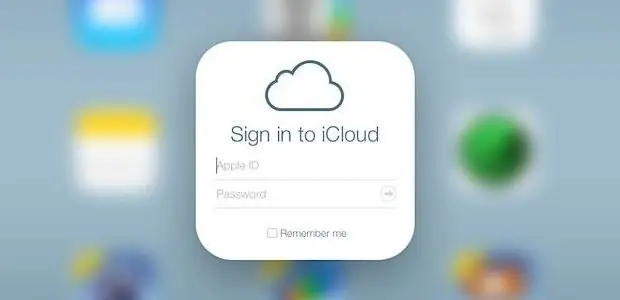
Ամպային պահեստի առավել հարմար աշխատանքի համար դուք պետք է այն կարգավորեք նույն կերպ բոլոր հասանելի սարքերում: Պարզ հաշիվ ստեղծելուց հետո կարող եք սկսել աշխատել ծառայության հետ:
Սակայն, եթե սարքը դեռ ակտիվացված չէ, ապա օգտատերը պետք է փոստ ստեղծի: Icloud.com-ը թույլ է տալիս Apple տեխնոլոգիայի ցանկացած սեփականատիրոջ գրանցվել բացարձակապես անվճար:
iCloud-ի կարգավորում

iCloud-ի սկզբնական տեղադրման համար կարող եք օգտվել գործարկման ծառայությունից: Դա անելու համար անցեք iTunes հավելված և ընտրեք «Սկսնակ» ներդիրը, որից հետո սարքի բոլոր մեդիա ֆայլերը ավտոմատ կերպով պատճենվելու են ամպային պահեստում: Սարքը կարգավորելիս նախ պետք էստուգեք ինտերնետ կապը և դրա ճիշտ աշխատանքը:
Տվյալների անվտանգության համար դուք կարող եք նույն կերպ պատճենել ամբողջ հեռախոսագիրքը, հիշեցումները և նշումները օրացույցից և բոլոր մուտքային տառերը ամպին: Բացի այդ, պահեստն ունի բազմաթիվ առանձնահատկություններ, որոնք հեշտացնում են ֆայլերի փոխանցումը սարքերի միջև և ապահովում ձեր տվյալները:
Օրինակ, օգտատերը տնից բացակայում է, բայց նրան շտապ անհրաժեշտ է որոշակի ֆայլ իր MacBook-ից: Դա անելու համար բացարձակապես պարտադիր չէ ձեզ հետ սարք ունենալ։ Այսպիսով, բավական է համաժամացնել իր աշխատանքը բջջային հեռախոսի հետ և ամպային պահեստի միջոցով ներբեռնել անհրաժեշտ տվյալները հեռավորության վրա: Այդ իսկ պատճառով խորհուրդ է տրվում միանգամից ստեղծել iCloud բոլոր Apple սարքերում։
Ի՞նչ է ընտանեկան համօգտագործումը:
iCloud Family Sharing ֆունկցիան թույլ է տալիս ընտանիքի մի քանի անդամների կիսել նույն հաշիվը: Այս պահին ընտանեկան փոխանակումը կարող է բացվել մինչև վեց հոգու համար, և դրա համար անհրաժեշտ չէ նոր հաշիվ գրանցել։ Ընտանիքի բոլոր անդամները կարող են մուտք գործել պահեստային ֆայլեր և օգտագործել ընդհանուր հաշիվը՝ հավելվածների համար վճարելու համար:

Դուք կարող եք ստեղծել ընտանեկան համօգտագործման խումբ, ինչպես ցանկանում եք: Օրինակ՝ ընտրեք ընտանիքի ղեկավարին, ով հանդես կգա որպես ադմինիստրատոր և կվերահսկի ընտանիքի ծախսերը։ Երեխաները կկարողանան գնել իրենց սիրելի հավելվածներն ու խաղերը միայն ծնողի թույլտվությամբ, և նրանց բոլոր գործողությունները կարող են ուշադիր վերահսկվել: Դուք կարող եք ստեղծել iCloud ընտանիքի համար ամպի կարգավորումներում: Նման գործառույթը շատ կլինիօգտակար է, եթե ընտանիքի բոլոր անդամներն օգտագործում են Apple սարքեր:
iCloud Keychaining
iCloud-ում սոցիալական ցանցերից և էլեկտրոնային փոստից օգտվելու հարմարության համար կա keychain ֆունկցիա: Սա տեղին է, եթե օգտվողն ունի մի քանի սարքեր, որոնք աջակցում են iOS օպերացիոն համակարգին և բազմաթիվ հաշիվներ տարբեր հանրաճանաչ ռեսուրսների վրա:
Բլենային շղթայի համար պարզապես գնացեք «Կարգավորումներ» բաժինը, ընտրեք «iCloud» և նշեք ստեղնաշարի տարրը՝ փոխարկիչի անջատիչը տեղափոխելով «Միացված» ռեժիմ: Նման պարզ կարգավորումից հետո հաճախակի այցելվող կայքերի հաշիվներ մուտք գործելը հասանելի կլինի ինչպես սմարթֆոնից, այնպես էլ պլանշետային համակարգչից: Սա կփրկի օգտվողին ամեն անգամ մուտք գործելիս մուտքի անուն և գաղտնաբառ և հնարավորինս արագ մուտք գործել հաշիվներ:

iCloud. Ինչպե՞ս կարող եմ կրկնօրինակել:
Ոչ ոք պաշտպանված չէ համակարգի խափանումներից կամ տեխնիկական սարքերի խափանումներից: Այս առումով շատ օգտատերեր մտածում են, թե ինչպես ստեղծել պատճեն iCloud-ում:
Որպեսզի հետագայում կարողանաք վերականգնել տվյալները ձեր բջջային հեռախոսից կամ պլանշետային համակարգչից, պահեստն ունի բոլոր կարգավորումների և փաստաթղթերի պահեստային պատճեն ստեղծելու գործառույթ: Դա կարելի է անել ընդամենը մի քանի պարզ քայլով.
- Գնացեք «Կարգավորումներ» բաժին և ընտրեք «iCloud» ներդիրը;
- Բացվող պատուհանում ընտրեք «Պահուստավորում» տարբերակը;
- Ակտիվացրեք հատկությունը՝ սեղմելով «Պատճենել iCloud»-ին, այնուհետև «Պահուստավորում»:
Այսպիսով, հեռախոսի բոլոր կարգավորումները կպահվեն ամպային պահեստում, որը կարող է հեշտությամբ վերականգնվել ձախողման դեպքում: Ֆունկցիան ակտիվացնելուց հետո էկրանին կցուցադրվի վերջին պահուստավորման ամսաթիվը: Երբևէ արված բոլոր պատճենները կպահվեն ամպում, մինչև օգտագործողը որոշի ոչնչացնել դրանք:
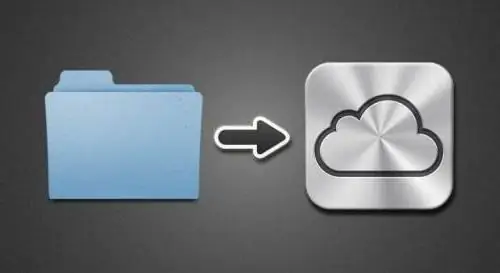
iCloud Կոնտակտներ
Համակարգը թույլ է տալիս ստեղծել պահուստային պատճեն ոչ միայն ձեր հեռախոսի կարգավորումների, այլ նաև ձեր կոնտակտների ցանկի համար: Սա թույլ կտա ձեզ հաշված րոպեների ընթացքում վերականգնել անհրաժեշտ համարներն ու հասցեները սարքի հետ կապված տեխնիկական խնդիրների դեպքում կամ փոխանցել դրանք Apple-ի մեկ այլ օգտատիրոջ:
Կոնտակտները ամպում պահելու համար խորհուրդ է տրվում տեղադրել iCloud Contacts հավելվածը, որը ներբեռնված է AppStore-ից։ Այն կարող է օգտագործվել նաև ձեր հեռախոսում եղած կոնտակտները ըստ խմբերի և կարևորության տեսակավորելու համար: iCloud-ում կոնտակտների օգտագործման առավելությունը անհատական համակարգչի հետ համաժամացման հարմարավետությունն է, որը թույլ է տալիս մի քանի վայրկյանում գտնել ձեզ անհրաժեշտ էլ.փոստի հասցեները։
Սակայն դուք կարող եք պահպանել կարևոր կոնտակտները ճիշտ այնպես, ինչպես iCloud-ում պատճեն ստեղծելը: Դա անելու համար անհրաժեշտ չէ տեղադրել հավելվածը:
Ամպային պահպանման այլ տարբերակներ
iCloud-ի մեկ այլ օգտակար հատկություն է iTunes հավելվածի հետ համաժամացումը, որը նախատեսված է երաժշտություն ներբեռնելու համար: Երբ համակարգում գրանցված օգտատերը հավելվածի միջոցով գնում է թրեք, այն անմիջապես հասանելի է դառնում բոլոր սարքերումApple.
iCloud Drive հավելվածը թույլ է տալիս պահել և դիտել տվյալները ցանկացած ձևաչափով (PDF, փաստաթուղթ և այլն): Այլ կերպ ասած, ցանկացած վերբեռնված ֆայլ, լինի դա նկար, թե փաստաթղթի սկան, ավտոմատ կերպով կհարմարվի էկրանի լուծաչափին՝ անկախ սարքի տեսակից:

Ամպի կառուցվածքը թույլ է տալիս ստեղծել թղթապանակներ և կատեգորիաներ, տեսակավորել ներբեռնված ֆայլերը ըստ ամսաթվի և անվան, ինչը անորոշ կերպով նման է Windows օպերացիոն համակարգում հայտնի Explorer ծրագրին: Միակ տարբերությունն այն է, որ ֆայլեր ներբեռնելու և բացելու համար անհրաժեշտ է մշտական ինտերնետ հասանելիություն: Հետևաբար, Apple սարքի ցանկացած սեփականատեր պետք է հոգա Wi-Fi-ի կամ օգտագործված հեռահաղորդակցության օպերատորի կողմից տրամադրվող բարենպաստ սակագնային պլանի առկայության մասին: Հակառակ դեպքում անհնար կլինի մուտք գործել ձեր տվյալները ամպի վրա:
Զանգվածային iCloud հաքեր 2014 թվականին
Օգտատերերը կասկածի տակ են դրել iCloud-ի ամպային պահեստի անվտանգությունը այն բանից հետո, երբ 2014 թվականի օգոստոսին տեղի ունեցավ մի շարք հայտնի մարդկանց էջերի զանգվածային կոտրում: Հանրությանը հասանելի են դարձել որոշ աստղերի անձնական լուսանկարներն ու նամակագրությունը։ Բացի այդ, խաբեբաները սկսել են աճուրդի հանել անձնական ֆայլերը՝ նրանց համար պահանջելով տպավորիչ գումարներ։
Apple-ը, այնուամենայնիվ, իրեն մեղավոր չի ճանաչում iCloud-ի կոտրման համար: Ուստի ՀԴԲ-ն անմիջապես հետաքննություն է սկսել, որը դեռ շարունակվում է։ Հայտնի իրավաբանները քրեական գործեր են հարուցել հարձակվողների դեմ՝ պահանջելով հեռացնել կոմպրոմատները ցանցից ևփոխհատուցել բարոյական վնասը։

Այս իրադարձությունից հետո ծառայության հանրաճանաչությունը զգալիորեն ընկավ, քանի որ օգտատերերը սկսեցին անհանգստանալ ամպում վերբեռնված ֆայլերի անվտանգության համար։ Շատերը նախընտրել են վերադառնալ ավելի ապահով ֆլեշ կրիչներ, որոնք չեն պահանջում մշտական ինտերնետ մուտք և պահպանում են ամբողջական գաղտնիություն:
Կարո՞ղ եմ ջնջել իմ iCloud հաշիվը:
Հաշիվ ջնջելը նույնքան հեշտ է, որքան iCloud փոստ ստեղծելը: Ավելին, դուք կարող եք ամբողջությամբ ոչնչացնել ձեր անձնական տվյալները ծառայության ամպային ծառայության վրա ընդամենը մի քանի վայրկյանում։ Դա անելու համար «Կարգավորումներ» ներդիրում անցեք iCloud և ընտրեք «Ջնջել հաշիվը»: Համակարգը կզգուշացնի ձեզ, որ ամպում պահված բոլոր ֆայլերը ընդմիշտ կջնջվեն: Օգտագործողը պետք է միայն հաստատի տվյալների ոչնչացման իր համաձայնությունը՝ մուտքագրելով Apple ID-ն և հաշվի գաղտնաբառը:
Ամպային պահեստավորումն անկասկած տեխնոլոգիական առաջընթաց է տվյալների փոխանցման և պահպանման գործում: Ինչպես ցանկացած համակարգ, iCloud-ն ունի իր առավելություններն ու թերությունները: Հետևաբար, որոշել, թե արդյոք վստահել ձեր անձնական տվյալները հեռավոր ծառայությանը, թե օգտագործել կոշտ սկավառակ, որը ապացուցված է տարիների ընթացքում, զուտ անհատական խնդիր է: Ամեն դեպքում, նախքան նոր iCloud ստեղծելը, դուք պետք է կշռադատեք դրական և բացասական կողմերը:






